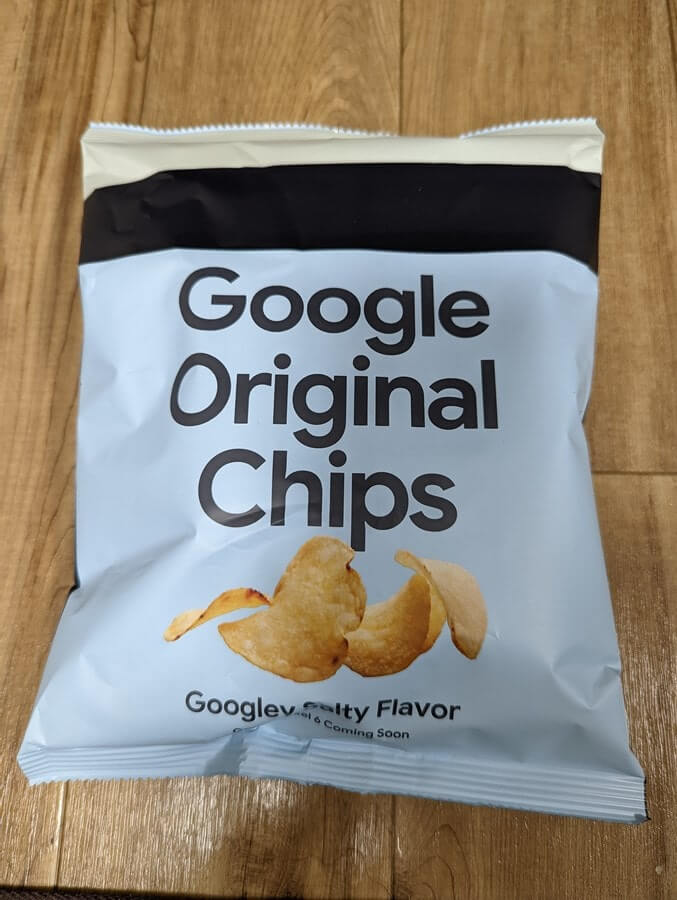Pixel6を購入したので使用感と保護カバー、保護フィルム、APN設定について書きたいと思います。
Pixcel6の開封
Pixcel6はGoogleストアで購入しました。auやSoftbankでも販売されています。
1.届いた箱を開けるとグーグルチップスが梱包材代わりに入っていました!

グーグルチップス食べて見たかったので嬉しい!
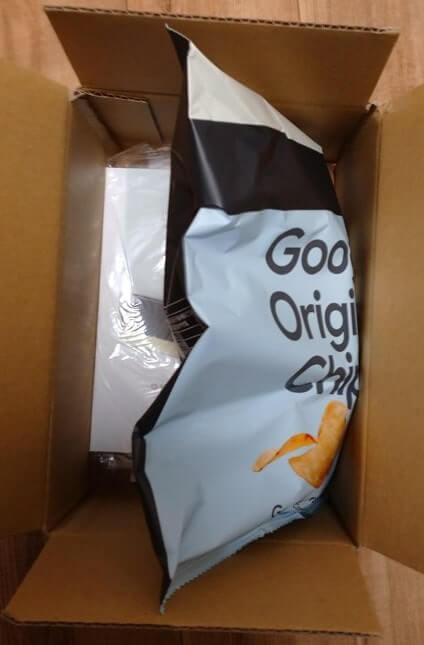
2.あとは封筒と本体の箱が入っていいました。

3.封筒の中身はチラシやクーポンが入っています。

4.本体を開けるとPixel6が後ろ向きに入っていました。

5.本体を取り出すと取説とタイプCのケーブルとUSB変換ケーブルが入っています。

6.取説の裏にはSIMケースを取り出すピンが入っています。
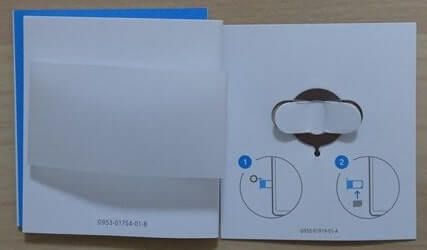
7.SIMケースの穴の部分に差し込んで押し込むとケースが取り出せます。

保護フィルムとカバー
1.それぞれ「前面保護フィルム」「背面保護フィルム」「スマホ保護カバー」をAmazonで購入しました。

前面保護フィルム
1.下のボタンを押すと新しいタブでAmazonの商品画面を表示します。

今回はこちらの保護フィルムを使用しました。
2.中身はこんな感じで2枚入っています。

3.使うのは1セットなので保護フィルムとウェットシートとクロスとホコリ取りシートを使います。

4.保護フィルムを貼り付けるとこんな感じになりました。

端までは覆えていません。


少し足りない感じになります。

背面保護フィルム
Pixel6を置いたときに背面があたってしまうので背面保護フィルムは必須だと思います。
本体の保護カバーは同じメーカーのものを使用すると保護フィルムが干渉しない設計になっています。
1.背面保護フィルムと道具一式が入っています。

2.ウェットシートとドライシートとクロスとホコリ取りシールが入っていました。

3.保護フィルムを貼り付けるとこんな感じになりました。

カメラ部分はすべて保護できています。気になるのはカバーとの干渉ですね。

4.側面から見るとこんな感じになります。

保護カバー
1. 下のボタンを押すと新しいタブで僕が購入したAmazonの商品画面を表示します。

背面保護フィルムとの干渉させたくない場合は下の保護カバーがおすすめです。
2.取り付けるとこんな感じになります。

2.背面はこんな感じになります。光にあたると指紋が目立ちました。

3.背面の保護フィルムと干渉して若干浮いてしまう部分がありました。

保護フィルムの方が角穴より少しだけ大きいのでこうなりました。
今のところ問題なく使用できています。
気になる人は干渉しない保護カバーを検討してください。

APN設定について
僕はOCNモバイルONEで契約しているのですがAPN設定を知らなかったので1日ネットに繋がらない状態になりました。
外出時にモバイル通信でネットにつなぐにはAPN設定が必要になるので手順をメモしました。
1. APN設定 をしていないと「通信サービスなし」の表示が現れます。
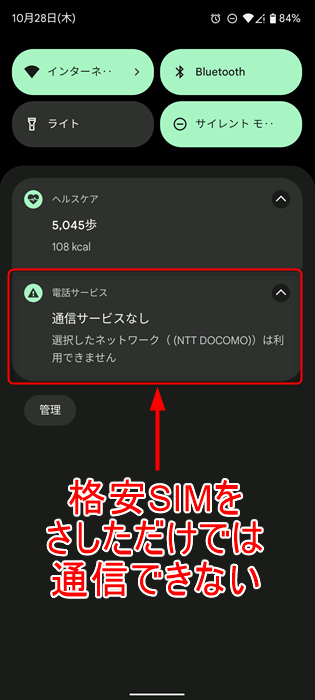
2.「設定」アイコンをタッチして「ネットワークとインターネット」をタッチします。
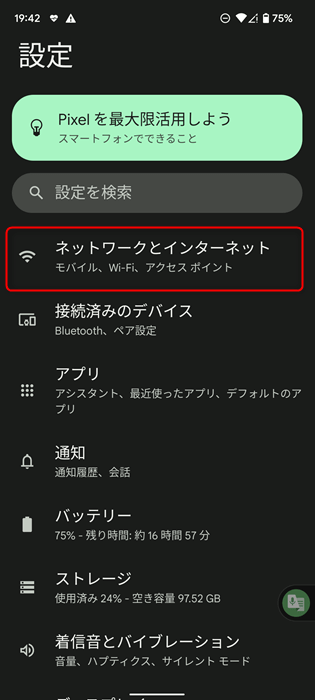
3.「SIM」をタッチします。
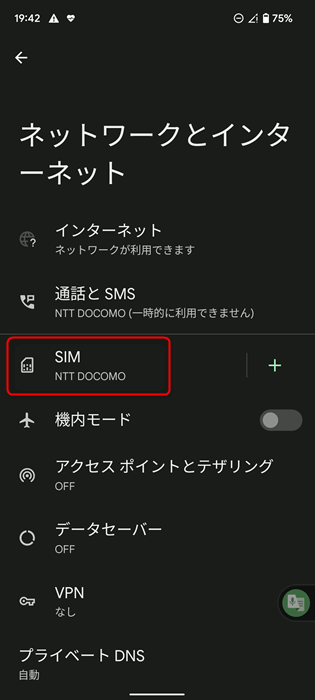
4.「アクセスポイント名」をタッチします。
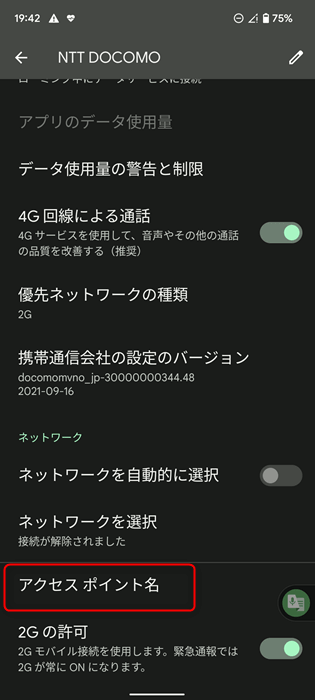
5.APNで使用できるキャリアが表示されるので僕の場合は「OCNモバイルONE」をタッチ。
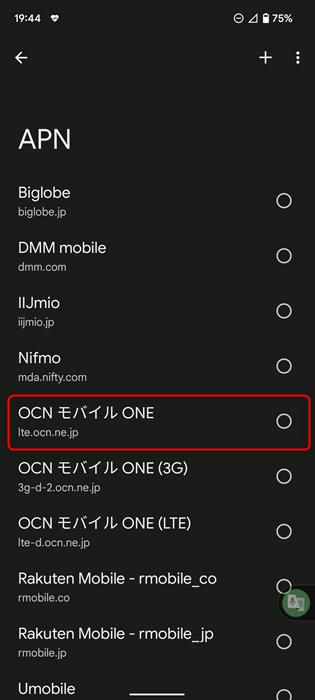
6.タッチするとチェックが入るので「←」をタッチするかホームに戻ってください。
これで4G回線の通信ができるようになりました。

チェックをつけても通信できない場合は再起動してみてください。
「電源ボタン」と「音量UPボタン」を同時押しで「再起動」をタッチしてください。
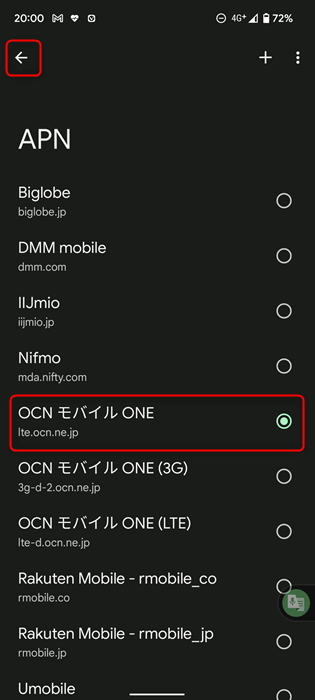
Pixel6の使用感
イマイチなところ
Pixel6の使用していてまず最初に思ったことが重たい。
本体重量が200gを超えているのでやっぱり重たく感じます。
寝っ転がって仰向けでPixel6を見ていると手がすぐに疲れてしまいます。
次に指紋センサーですがガラスフィルムを貼ったせいなのか認証精度があまりよくありませんでした。
2~3回べったり押し付けないと反応しないことが多いです。
Pixel6を使っているとふとしたときに背面カメラ部分に触ってしまうことがありました。
あとポケットから取り出すときも背面カメラ部分に触ってしまいます。
背面カメラ部分に触らないように気を使ってしまうことがよくありました。
よかったことろ
スワイプ動作やスクロールはサクサク動きます。この辺の動作は快適でした。
カメラのズームや広角が簡単に切り替えられます。色合いの調整も使いやすいです。
発熱については普通に使っている分には特に感じませんでした。
高負荷をかけて使っていないのでどれぐらい熱くなるのかはわかりません。
文字起こし機能についてはすごいです。話してからすぐに文字にしてくれるので議事録やインタビューなどでも十分活躍できるレベルだと思いました。
マジック消しゴムもすごい機能でした。簡単に消したいところを消すことができました。
最後に
大きいスマホは画面が見やすくて多機能ですが手軽さや収納のしやすさがなくなってしまいます。
なので小さいスマホから大きいスマホに変えると使いづらいと思ってしまいました。
Pixel6は機能的にはおすすめしますが重さや背面カメラの凸部分が気になりました。
購入される方は機能をとるか手軽さをとるかよく検討されたほうがいいと思います。